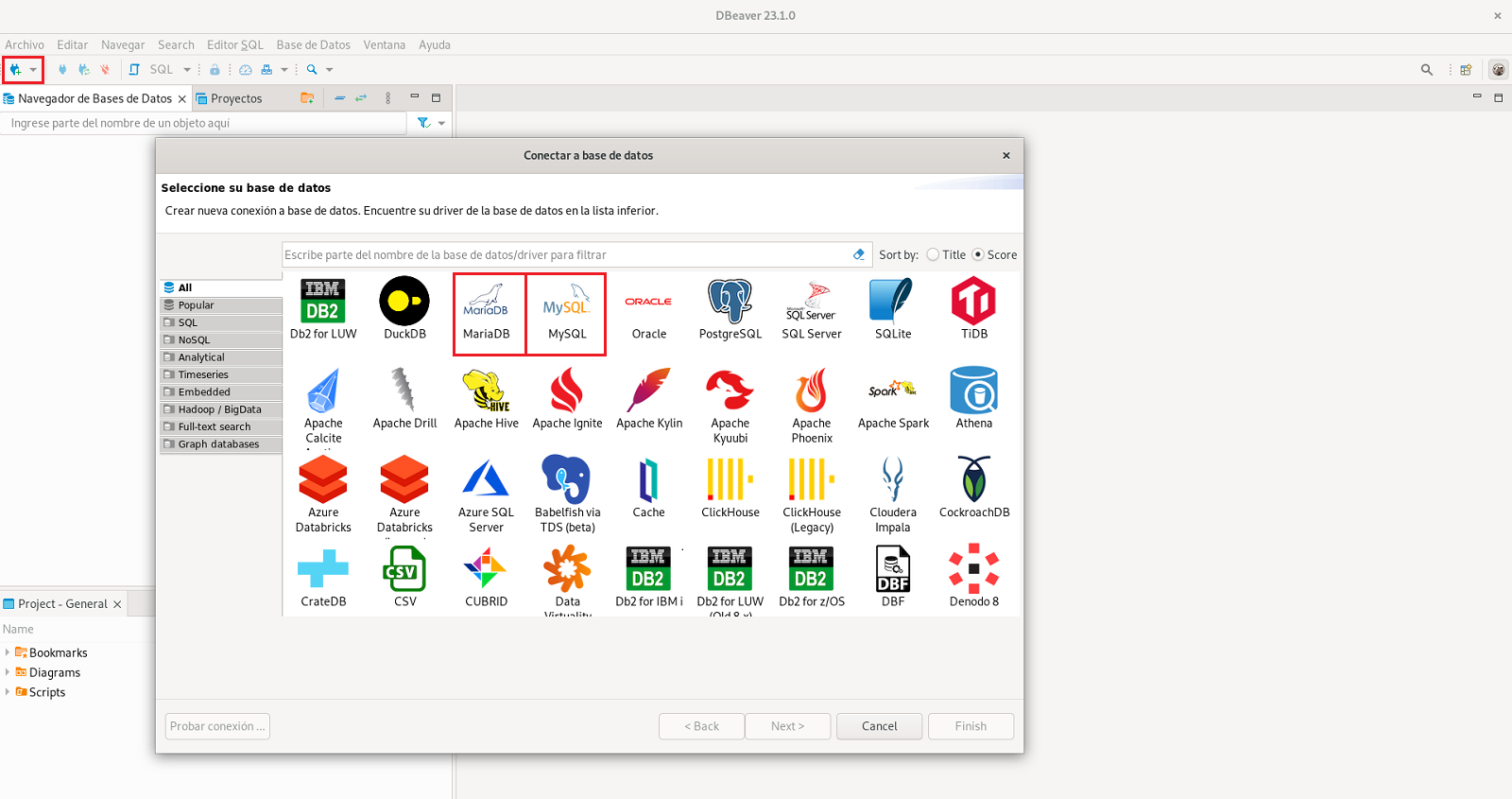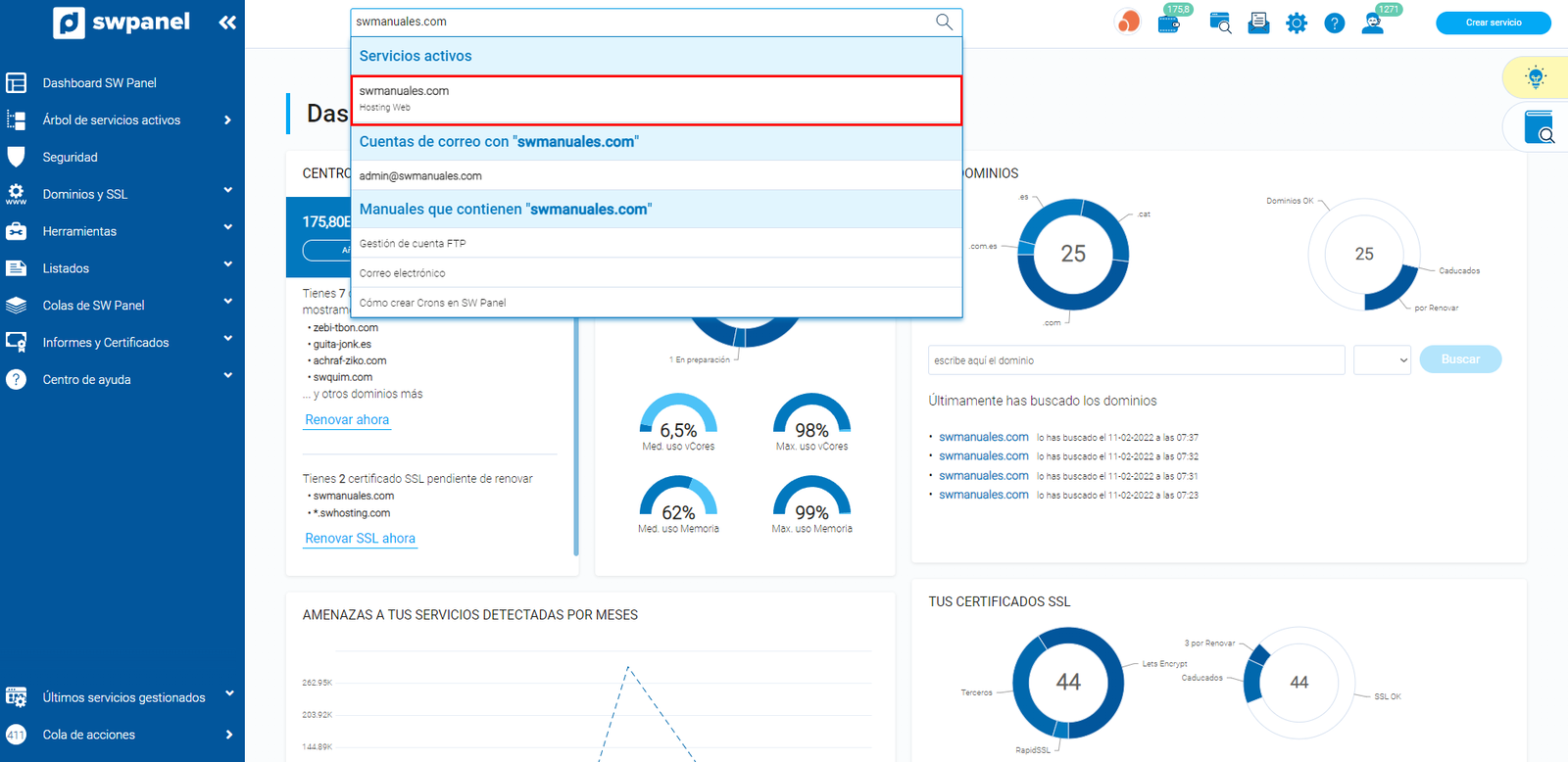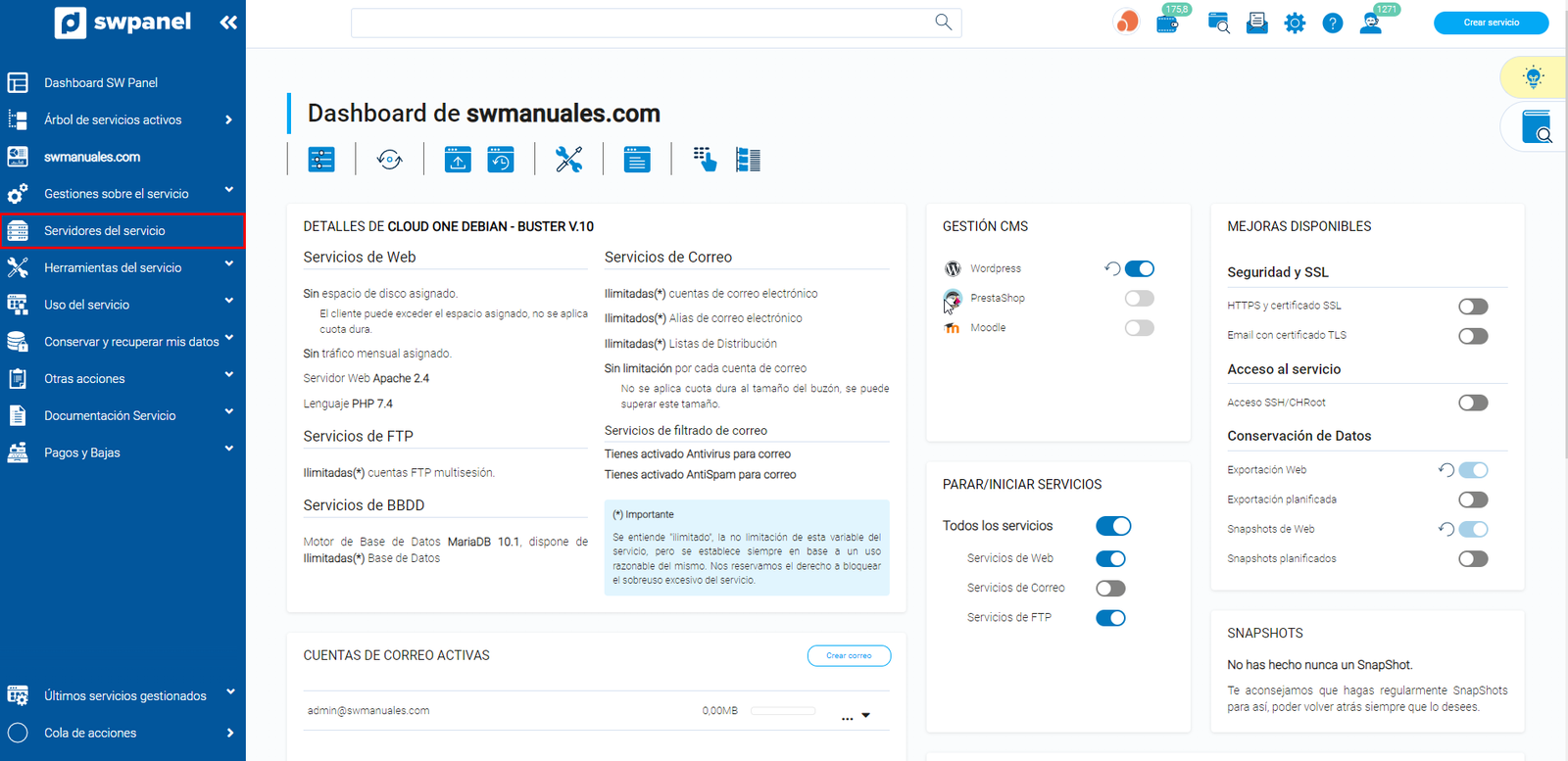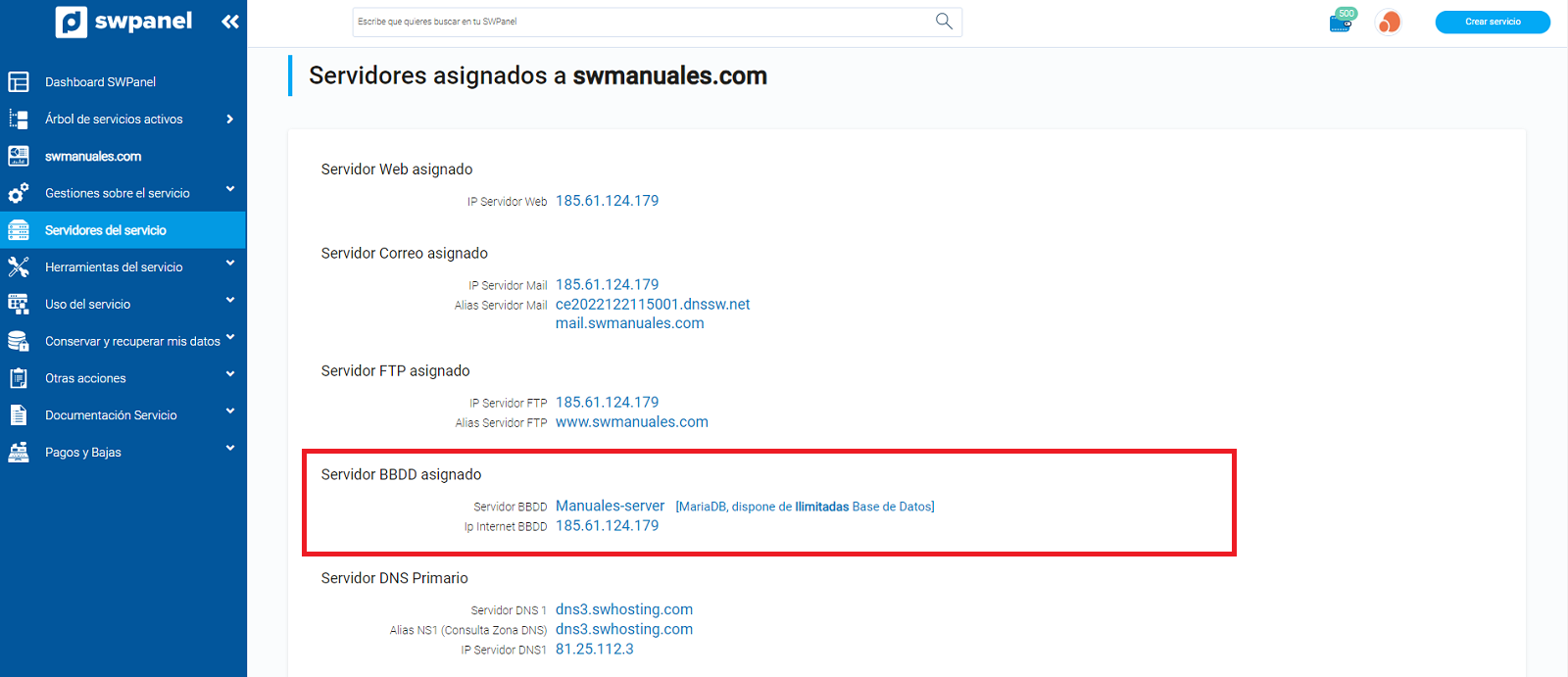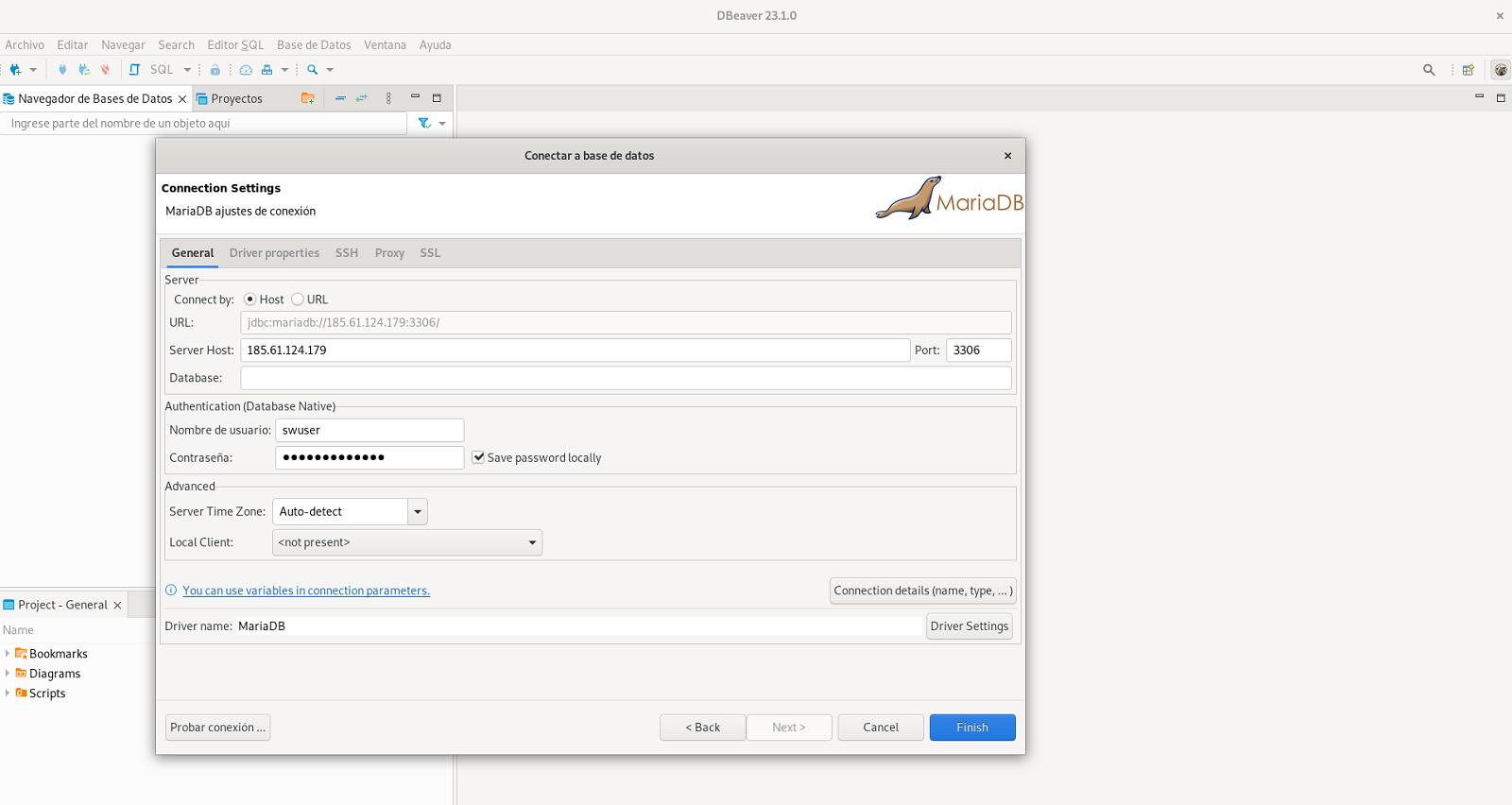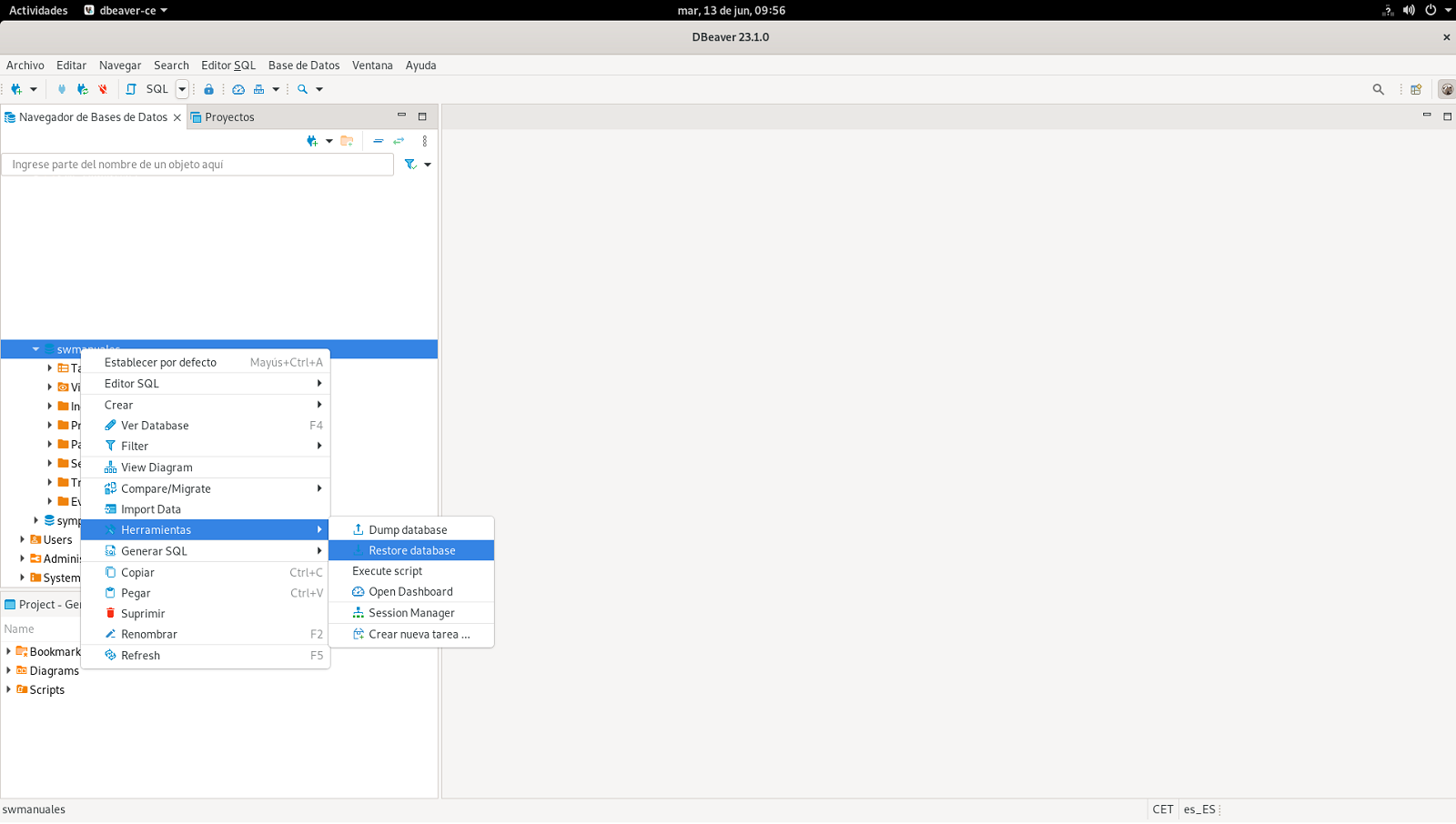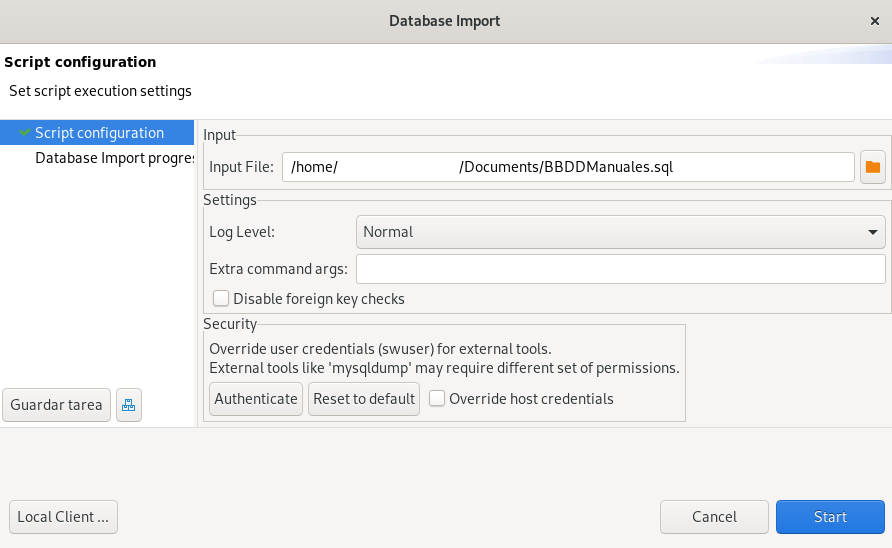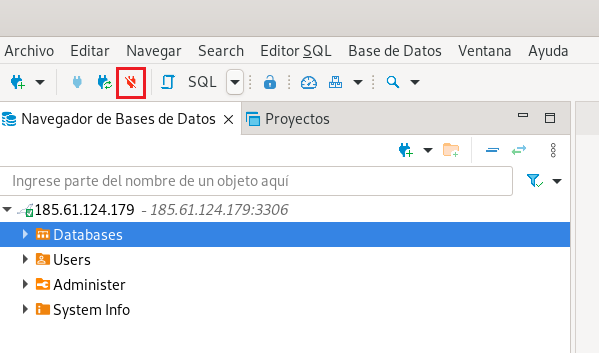Cómo Importar un archivo SQL a mi Base de Datos en SWPanel con DBeaver
Con SWPanel puedes usar la herramienta phpMyAdmin para acceder a la gestión de tus bases de datos, como exportarlas o importarlas.
También, puedes usar cualquier tipo de aplicación para la gestión de Bases de datos, como por ejemplo DBeaver que permite una gestión mucho más potente de BBDD que phpMyAdmin, además esta disponible para cualquier sistema operativo y soporta muchos gestores de bases de datos, como por ejemplo: MySQL, MariaDB, PostgreSQL, SQLServer, Oracle, SQL Server
DBeaver es una aplicación de software cliente de SQL y una herramienta de administración de bases de datos.
Si deseas instalar el administrador de bases de datos DBeaver en tu servidor Cloud privado con sistema operativo Windows 10 Pro puedes tenerlo a tu disposición con un solo click en SWHosting.
Conexión a la Base de Datos ya existente con DBeaver
Para este paso, necesitas tener la base de datos ya creada en tu SWPanel. Desde SW Hosting disponemos de un manual sobre Crear una base de datos MySQL o MariaDB.
danger En caso de importar la base de datos desde un proveedor externo o desde otro servicio o cuenta de SWPanel, es muy importante que el nombre, el usuario y la clave de acceso de la Base de Datos que hayas creado para importar el archivo SQL sean idénticos a los correspondientes al antiguo proveedor de servicios.
Abre DBeaver. En la esquina superior izquierda, verás un icono para realizar la conexión a una base de datos, deberás también escoger el gestor de base de datos que quieres utilizar, desde SWHosting los dos gestores de base de datos que utilizamos son MariaDB/MySQL.
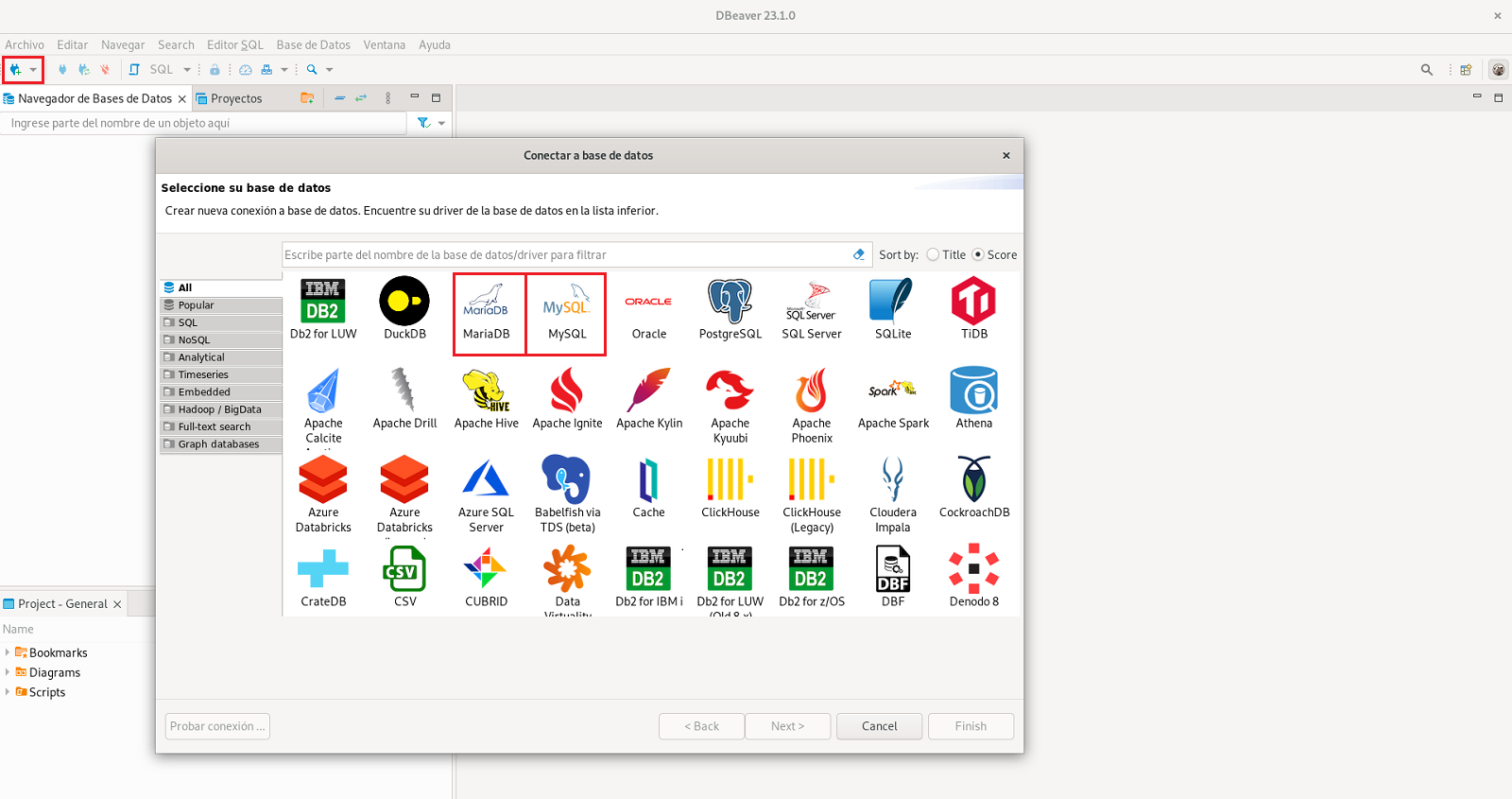
Para saber cuál es el nombre del Host/IP de tu base de datos debes:
- Escribir en el buscador de SWPanel el nombre del servicio al cual deseas modificar los parámetros básicos, y hacer clic sobre él:
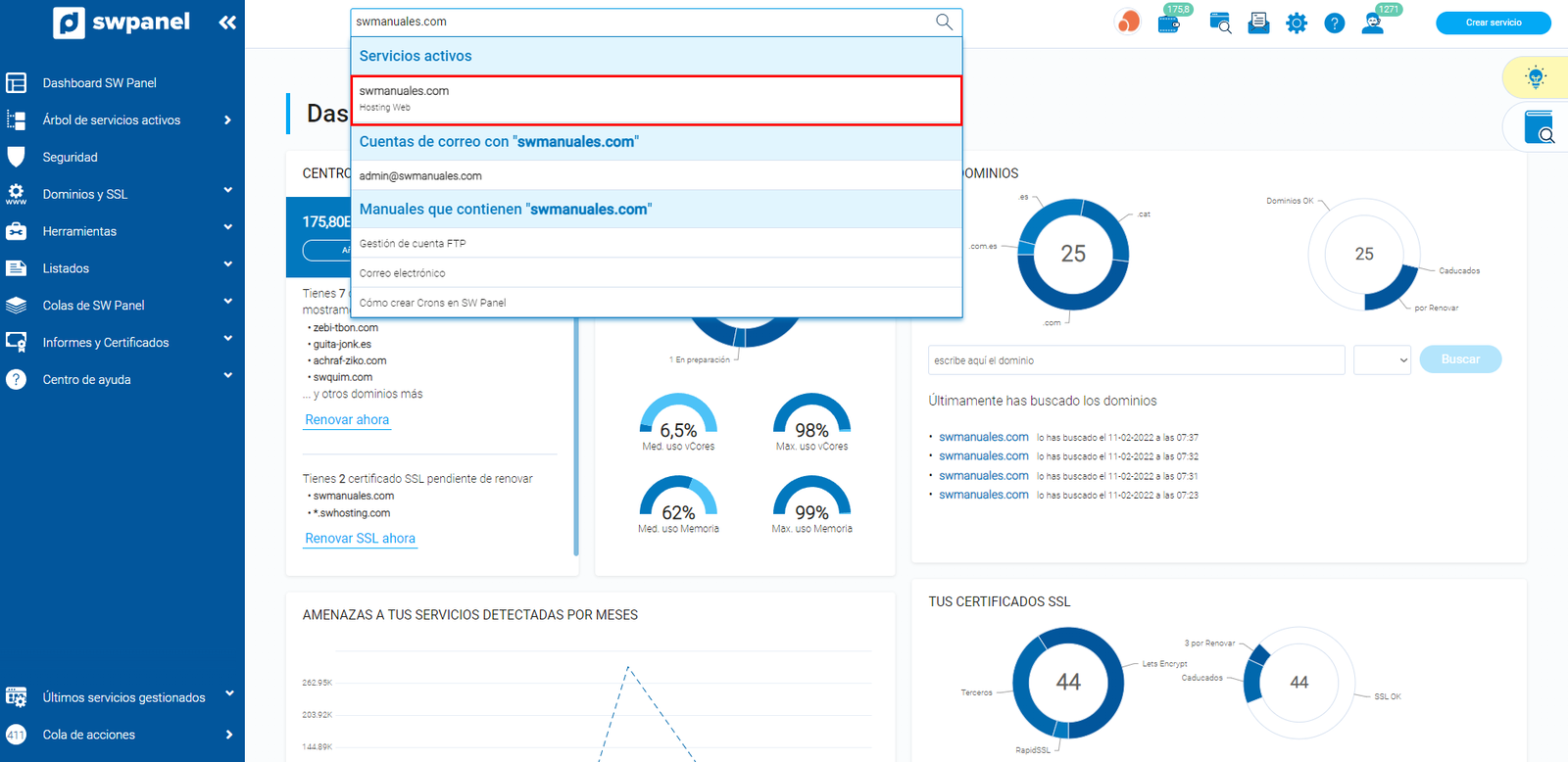
- Pulsar en "Servidores del servicio", situado en el menú lateral azul:
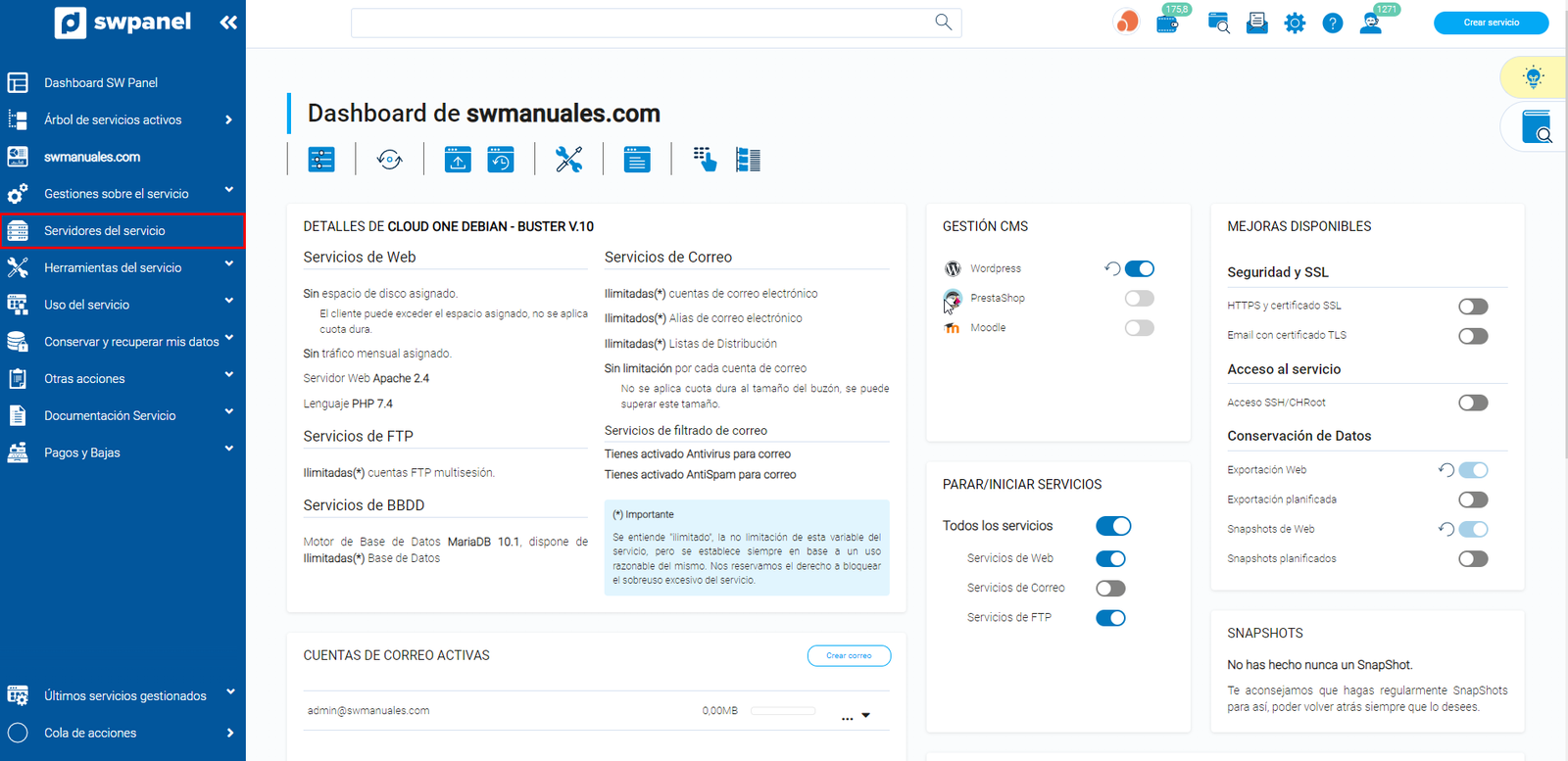
- La IP que se encuentra en "Servidor BBDD asignado" es la que debes usar como "Nombre del Host/IP" para acceder a DBeaver:
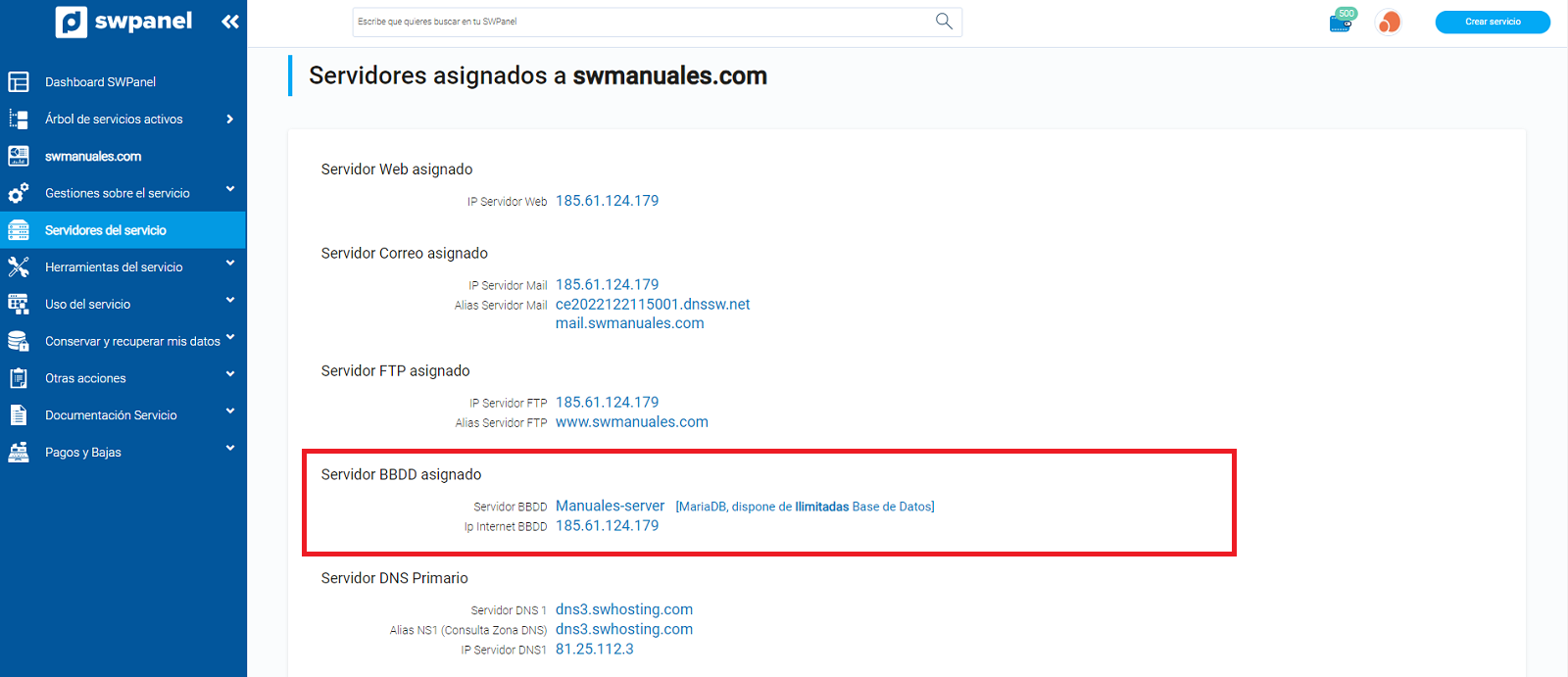
Una vez introducidos los datos en DBeaver, realizamos la conexión:
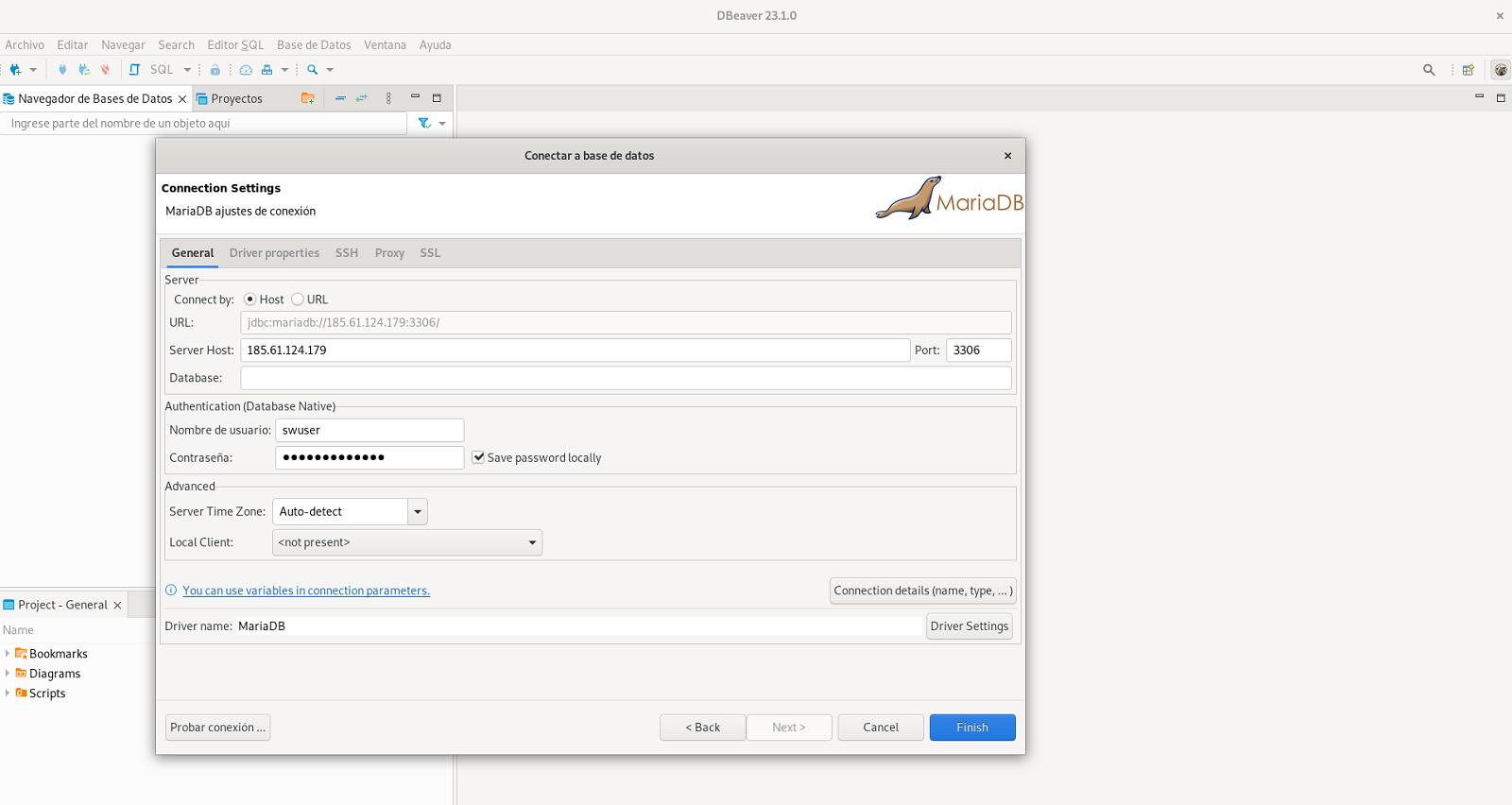
Subir archivo SQL
Finalmente, sube el archivo previamente descargado.
- Dentro de DBeaver, conectados a la Base de Datos, accede a "Clic derecho sobre la base de datos" > "Herramientas" > "Restore database":
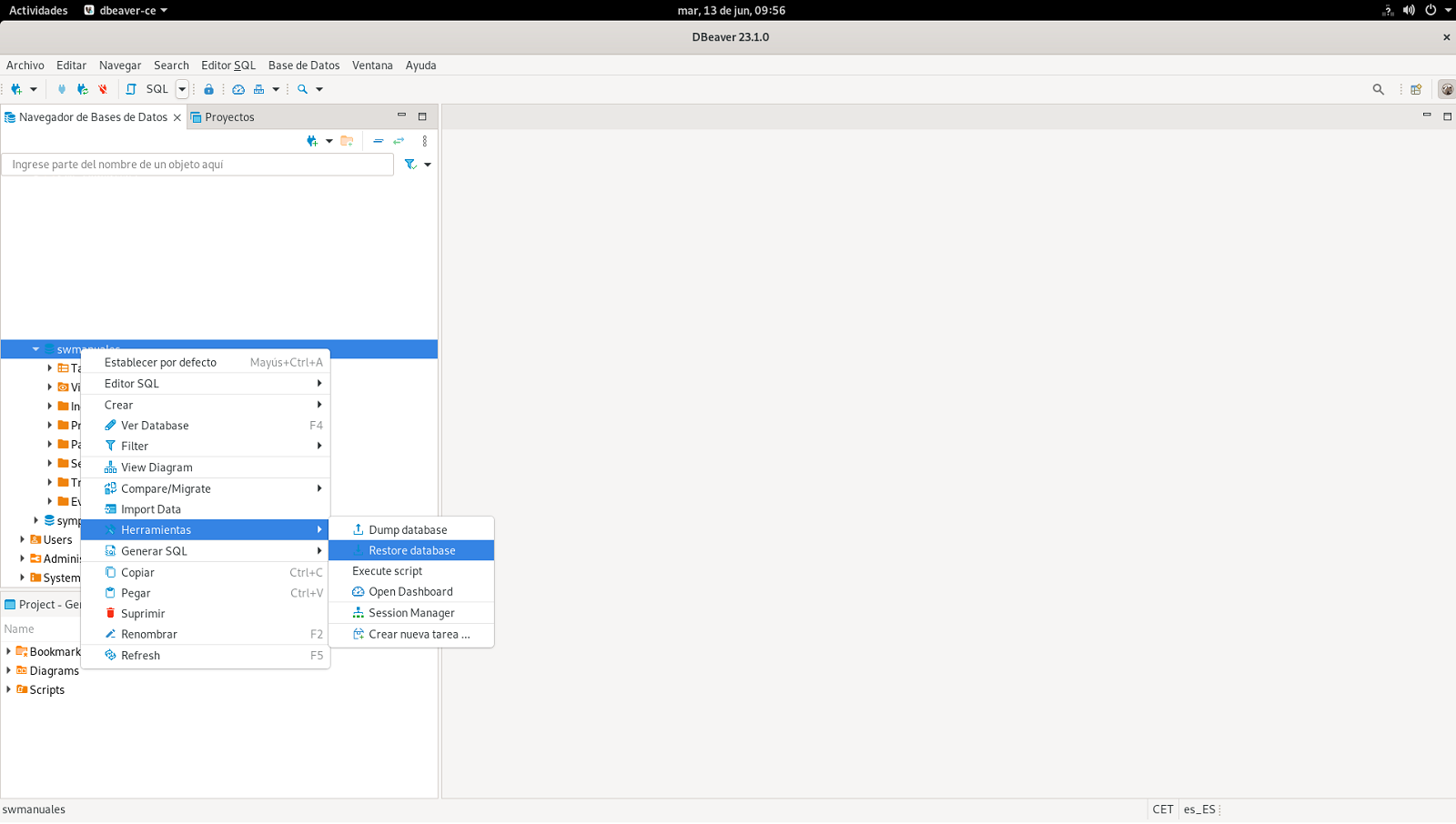
- Seleccionamos el archivo .sql que queremos importar y le damos al botón "Start":
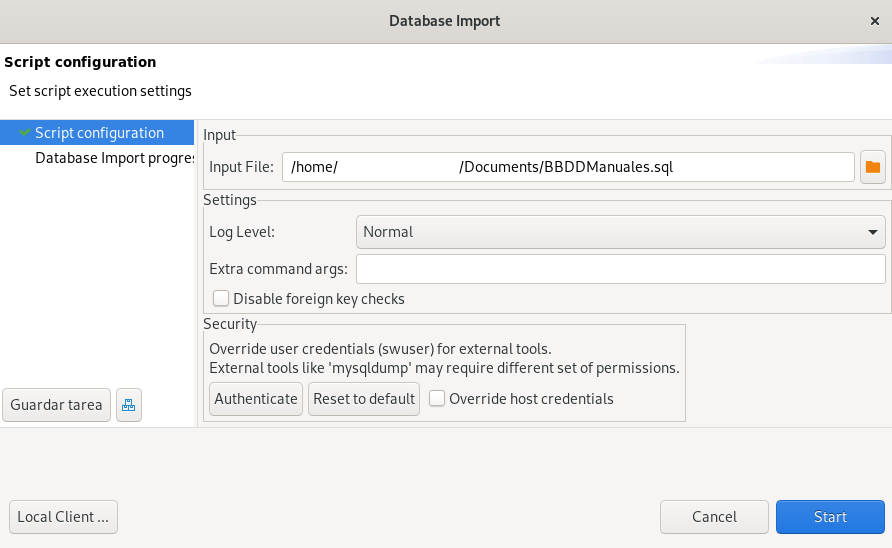
Una vez cargado el archivo, puedes comprobar que se haya subido como corresponde, ya sea desconectándote y conectándote de la base de datos en DBeaver o cerrando en DBeaver y accediendo a la Base de Datos por phpMyAdmin desde SWPanel.
Desconexión de la BBDD
Para ello, pulsa el botón de desconexión:
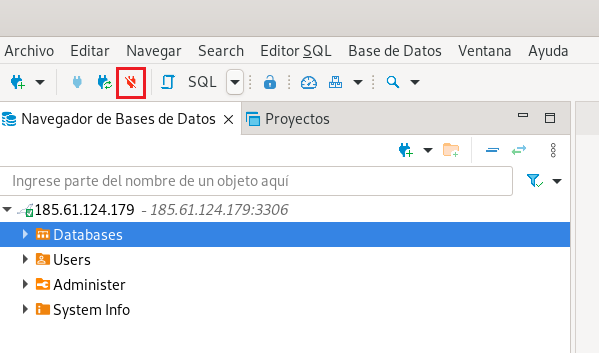
Recuerda que puedes instalar el administrador de bases de datos DBeaver en tu propio servidor Cloud privado con Windows 10 Pro y ubicado en el centro de datos de SWHosting.